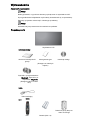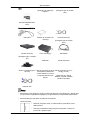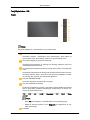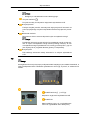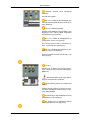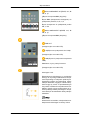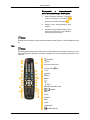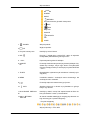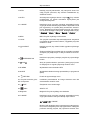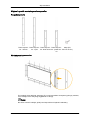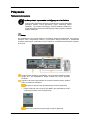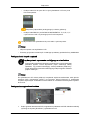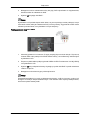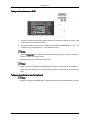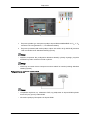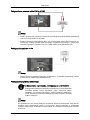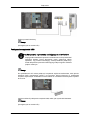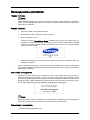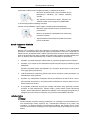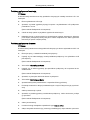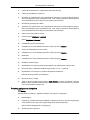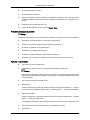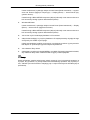ii
LCD MONITOR
quick start guide
460UT, 460UTn

Wprowadzenie
Zawartość opakowania
Uwaga
Należy sprawdzić, czy poniższe elementy są dołączone do wyświetlacza LCD.
W przypadku braku którejkolwiek części należy skontaktować się ze sprzedawcą.
Elementy opcjonalne można kupić u lokalnego sprzedawcy.
Uwaga
Podstawa nie jest przeznaczona do stawiania na podłodze.
Rozpakowywanie
Wyświetlacz LCD
Instrukcje obsługi
Skrócona instrukcja konfi-
guracji
Karta gwarancyjna
(Dostępne w niektórych
krajach)
Instrukcja obsługi
Kable
Kabel zasilający
Inne
Pilot Baterie (AAA x 2)
Rdzeń ferrytowy dla prze-
wodu sieciowego
(Dostępne tylko w modelu
UTn)
Płyta
CD z oprogramowaniem
MagicInfo, Płyta CD z po-
dręcznikiem MagicInfo
Kable

Inne
(Dostępne w niektórych
krajach)
Gniazdo adaptera BNC-
RCA
Sprzedawane oddzielnie
Kabel DVI Zestaw do montażu naś-
ciennego
Przewód sieciowy
(Dostępne tylko w modelu
UTn)
Modem sieciowy
(Dostępne tylko w modelu
UT)
Tuner telewizyjny Kabel BNC
Kalibrator Panel wspornika
Zestaw z podstawą tymc-
zasową
Więcej informacji na temat
korzystania z kalibratora
można znaleźć w pomocy
programu Natural Color
Expert.
Panel wspornika (4 szt.) /
wkręty (16 szt.)
(Zapoznaj się z sekcją
Miejsce i sposób montażu
panelu wspornika.)
Uwaga
• Można kupić oraz podłączyć osobny modem sieciowy lub tuner telewizyjny. Więcej infor-
macji na temat użytkowania znajduje się w odpowiednich podręcznikach użytkownika.
• Można podłączyć tylko jedno urządzenie zewnętrzne.
Wprowadzenie
Kabel D-Sub
Rdzeń ferrytowy
• Rdzenie ferrytowe służą do ekranowania przewodów przed
zakłóceniami.
• Podczas podłączania należy przymocować jeden z rdzeni do
przewodu w pobliżu wtyku.
(Dostępne tylko w modelu
UTn)

Twój Wyświetlacz LCD
Przód
Uwaga
Przyciski znajdują się z tyłu telewizora, po prawej stronie.
Przycisk MENU [MENU]
Umożliwia otwarcie i zamknięcie menu ekranowego. Służy także do
opuszczania menu ekranowego i powrotu do poprzedniego menu.
Przyciski nawigacyjne (przyciski Góra-Dół)
Umóżliwia przechodzenie do górnego lub dolnego elementu menu lub
dostosowanie wartości menu.
Przyciski dostosowywania wartości (przyciski lewo-prawo) / Przyciski głoś-
ności
Umóżliwia przechodzenie do lewego lub prawego elementu menu lub dos-
tosowanie wartości menu. Jeśli menu OSD nie jest wyświetlane na ekra-
nie, naciśnij ten przycisk, aby dostosować głośność.
Przycisk ENTER [ENTER]
Powoduje włączenie zaznaczonej opcji menu.
Przycisk SOURCE [SOURCE]
Przełącza urządzenie z trybu PC w tryb wideo. Zmiana źródła jest możliwa
tylko w przypadku urządzeń zewnętrznych podłączonych w danym mo-
mencie do wyświetlacza LCD.
[PC] → [DVI] → [AV] → [HDMI] → [MagicInfo] → [TV] → [BNC] → [Com-
ponent]
Uwaga
• Menu TV jest dostępne po zainstalowaniu tunera telewizyjnego.
• Model UT może korzystać z menu MagicInfo po podłączeniu do mo-
demu sieciowego.
D.MENU
Wprowadzenie

Otwiera menu ekranowe D.MENU.
Uwaga
• Dostępne po zainstalowaniu tunera telewizyjnego.
Przycisk zasilania [ ]
Przycisk ten służy do włączania i wyłączania wyświetlacza LCD.
Czujnik jasności
Funkcja Czujnika jasności automatycznie wykrywa jasność otoczenia za
pomocą specjalnego czujnika i odpowiednio dostosowuje jasność produk-
tu.
Wskaźnik zasilania
Mruganie na zielono oznacza włączenie trybu oszczędzania energii.
Uwaga
Dodatkowe informacje na temat funkcji oszczędzania energii można zna-
leźć w części Oszczędzanie energii instrukcji obsługi monitora. W celu
oszczędzania energii wyświetlacza LCD, należy go WYŁĄCZYĆ, gdy nie
jest używany lub w przypadku dłuższej przerwy w eksploatacji.
Czujnik pilota
Pilot zdalnego sterowania należy skierować w to miejsce wyświetlacza
LCD.
Tył
Uwaga
Szczegółowe informacje dotyczące podłączania kabli znajdują się w rozdziale Ustawienia, w
części Podłączanie kabli. Ustawienia wyświetlacza LCD mogą się różnić, w zależności od
modelu.
POWER S/W ON [
│
] / OFF [O]
Włączenie / wyłączenie wyświetlacza LCD
POWER IN
Kabel zasilający łączy się z wyświetlaczem
LCD oraz z gniazdkiem sieci elektrycznej.
Wprowadzenie

RS232C OUT/IN (Port szeregowy
RS232C)
Port dla funkcji MDC
DVI / PC / HDMI IN [DVI/PC/HDMI AU-
DIO IN] (PC/DVI/HDMI Gniazdo audio mon-
itora (Wejście))
DVI / PC / HDMI IN [HDMI]
Podłącz kabel HDMI do złącza HDMI z tyłu
telewizora LCD i złącza HDMI urządzenia
wysyłającego sygnał cyfrowy.
DVI / PC / HDMI IN [RGB](Złącze do
podłączenia obrazu z komputera)
Za pomocą kabla D-Sub (15-bolcowe D-
Sub) - tryb komputera (analogowy)
DVI / PC / HDMI IN [DVI] (Złącze do pod-
łączenia obrazu z komputera)
Za pomocą kabla DVI (DVI-D do DVI-D) - tryb
DVI (cyfrowy)
DC OUT
Upewnij się, że złącze DC-OUT jest połąc-
zone z autoryzowany tunerem telewizyjnym
[SBB-DT*].
Niezastosowanie się do tego zalece-
nia grozi uszkodzeniem produktu.
AV IN [VIDEO] (Złącze do podłączenia
obrazu)
Podłącz złącze [ VIDEO ] monitora do wyjś-
cia wideo urządzenia zewnętrznego za po-
mocą kabla WIDEO.
AV AUDIO IN [L-AUDIO-R](Złącze audio
wyświetlacza LCD (Wejście))
AV AUDIO OUT [L-AUDIO-R] (Złącze
audio wyświetlacza LCD (Wyjście))
Wprowadzenie

BNC/COMPONENT OUT[R/PR, G/Y, B/
PB, H, V]
((Złącze Component/BNC (Wyjście))
Złącze BNC (komputerowe analogowe): do
podłączania portów R, G, B, H, V
Złącze Component: do podłączania portów
PR, Y, PB
BNC/COMPONENT IN[R/PR, G/Y, B/
PB, H, V]
((Złącze Component/BNC (Wejście))
RGB OUT
(Dostępne tylko w modelu UTn)
LAN(Złącze do podłączenia sieci LAN)
(Dostępne tylko w modelu UTn)
USB (Złącze do podłączenia urządzenia
USB)
Klawiatura / mysz, pamięć masowa
(Dostępne tylko w modelu UTn)
Kensington Lock
Zabezpieczenie Kensington to mechanizm
służący do fizycznego zablokowania urząd-
zenia używanego w miejscach publicznych.
Urządzenie służące do blokowania należy
zakupić oddzielnie. Wygląd i metoda zamy-
kania mogą się różnić od przedstawionych
na rysunku w zależności od producenta. Pra-
widłowy sposób użycia został opisany w in-
strukcji obsługi blokady Kensington. Urząd-
zenie służące do blokowania należy zakupić
oddzielnie.
Uwaga
W zależności od modelu, umiejscowienie za-
bezpieczenia Kensington może być różne.
Wprowadzenie

Korzystanie z zabezpieczenia
przeciwkradzieżowego Kensington
1. Włóż mechanizm blokujący do gniazda
systemu Kensington w monitorze i
obróć go w kierunku zamykania
.
2. Podłącz linkę zabezpieczającą Ken-
sington.
3. Przymocuj linkę zabezpieczającą Ken-
sington do biurka lub innego ciężkiego,
nieruchomego przedmiotu.
Uwaga
Dodatkowe informacje na temat podłączania kabli można znaleźć w części Podłączanie ka-
bli.
Pilot
Uwaga
Działanie pilota zdalnego sterowania może zostać zakłócone przez telewizor lub inne urząd-
zenia elektroniczne działające w pobliżu wyświetlacza LCD i powodujące zakłócenia częs-
totliwości.
POWER
OFF
Przyciski numeryczne
Przycisk DEL
+ VOL -
MUTE
TV/DTV
MENU
INFO
KOLOROWE PRZYCISKI
TTX/MIX
STILL
AUTO
S.MODE
MDC
LOCK
SOURCE
ENTER/PRE-CH
Wprowadzenie

CH/P
D.MENU
GUIDE
RETURN
Przyciski kierunku góra/dół i lewo/prawo
EXIT
SRS
MagicInfo
P.MODE
DUAL/MTS
PIP
SWAP
1. POWER
Włącza produkt.
2. Off
Wyłącza produkt.
3. Przyciski numeryczne Naciśnij by zmienić kanał.
4. DEL
Przycisk "-" działa tylko w trybie DTV. Służy do wybrania
funkcji MMS (wielokanałowy) dla trybu DTV.
5. + VOL - Dopasowywanie głośności dźwięku.
6. MUTE
Powoduje chwilowe zatrzymanie (wyciszenie) dźwięku. Wy-
świetla się w dolnym, lewym rogu ekranu. W trybie Mute
(Wycisz) dźwięk powraca po wciśnięciu przycisku MUTE lub
- VOL +.
7. TV/DTV Bezpośrednie wybieranie trybu telewizora i telewizji cyfro-
wej (DTV)
8. MENU Umożliwia otwarcie i zamknięcie menu ekranowego, lub
zamknięcie menu ustawień.
9.
Powoduje włączenie zaznaczonej opcji menu.
10.
INFO
Aktualne informacje o obrazie są wyświetlane w górnym
lewym rogu ekranu.
11.KOLOROWE PRZYCIS-
KI
Naciśnij by dodać, usunąć lub zapisać kanał na liście ulu-
bionych kanałów w menu „Lista Kanałów".
12. TTX/MIX
W ofercie kanałów telewizyjnych znajdują się tekstowe us-
ługi informacyjne w postaci telegazety.
- Przyciski telegazety
Więcej informacji > TTX / MIX
Wprowadzenie

13.STILL Naciśnij przycisk jednokrotnie, aby zatrzymać obraz. Na-
ciśnij przycisk ponownie, aby wznowić standardowe wy-
świetlanie obrazu.
14.AUTO Automatyczne regulacja ekranu w trybie PC. Przy zmianie
rozdzielczości na panelu sterowania wykonywana jest
funkcja automatyczna.
15. S.MODE Naciśnięcie tego przycisku powoduje wyświetlenie bieżą-
cego trybu obrazu w dolnej części ekranu. Wyświetlacz LCD
jest wyposażony w wysokiej klasy wzmacniacz stereofo-
niczny. Następnie ponownie naciśnij przycisk, aby cyklicz-
nie zmieniać dostępne fabrycznie skonfigurowane tryby.
( Standard → Music → Movie → Speech → Custom )
16.MDC MDC Przycisk szybkiego uruchamiania
17.LOCK Ten przycisk umożliwia włączenie/wyłączenie wszystkich
przycisków na pilocie oraz monitorze, z wyjątkiem przycisku
zasilania i LOCK.
18. SOURCE
Naciśnij przycisk, aby zmienić źródło sygnału wejściowego
SOURCE.
Zmiana SOURCE jest możliwa tylko w przypadku urządzeń
zewnętrznych podłączonych w danym momencie do moni-
tora.
19.
ENTER/PRE-CH
Naciśniecie przycisku powoduje przejście do poprzedniego
kanału.
20.
CH/P Służy do przechodzenia w poziomie z jednej pozycji menu
do kolejnej lub do regulacji wybranej wartości menu.
21.D.MENU Wyświetlanie menu dekodera DTV
22.GUIDE Wyświetlanie elektronicznego przewodnika po programach
(EPG)
23.
RETURN
Powrót do poprzedniego menu.
24. Przyciski kierunku góra/
dół i lewo/prawo
Umóżliwia przechodzenie do innego elementu menu lub
dostosowanie wartości menu.
25.
EXIT
Zamykanie menu ekranowego.
26. SRS
SRS TS XT
27.MagicInfo MagicInfo Przycisk szybkiego uruchamiania
28. P.MODE Naciśnięcie tego przycisku powoduje wyświetlenie bieżą-
cego trybu obrazu w dolnej środkowej części ekranu.
AV / HDMI / TV : P.MODE
Monitor LCD obsługuje cztery automatyczne ustawienia ob-
razu, które zostały fabrycznie zaprogramowane. Następnie
ponownie naciśnij przycisk, aby cyklicznie zmieniać dos-
Wprowadzenie

tępne fabrycznie skonfigurowane tryby. ( Dynamic → Stand-
ard → Movie → Custom )
PC / DVI / MagicInfo: M/B (MagicBright)
MagicBright to funkcja oferująca optymalne warunki oglą-
dania w zależności od zawartości wyświetlanego obrazu.
Następnie ponownie naciśnij przycisk, aby cyklicznie zmie-
niać dostępne fabrycznie skonfigurowane tryby. (Entertain
→ Internet → Text → Custom )
29. DUAL/MTS
DUAL-
Przy niektórych nadawcach możliwe jest korzystanie z try-
bów STEREO/MONO, DUAL l / DUAL ll i MONO/NICAM
MONO/NICAM STEREO. W tym celu, podczas oglądania
telewizji, naciśnij na pilocie przycisk DUAL.
MTS-
Istnieje możliwość wybrania trybu MTS (wielokanałowego
stereo telewizyjnego).
Rodzaj dźwię-
ku
Tryb MTS/
S_Mode
Domyślny
Stereo FM Mono Mono Zmiana rę-
czna
Stereo Mono ↔ Stereo
SAP Mono ↔ SAP Mono
30.
PIP
Po każdym naciśnięciu tego przycisku pojawi się okno PIP.
- Ta funkcja nie jest dostępna dla tego wyświetlacza LCD
31.
SWAP
Przełączanie zawartości okna PIP i głównego obrazu. Ob-
raz wyświetlany w oknie PIP pojawi się na głównym ekranie,
zaś obraz z głównego ekranu pojawi się w oknie PIP.
- Ta funkcja nie jest dostępna dla tego wyświetlacza LCD
Wprowadzenie

Miejsce i sposób montażu panelu wspornika
Rozpakowywanie
Panel wsporni-
ka - wierzch
Panel wsporni-
ka - spód
Panel wsporni-
ka - lewa strona
Panel wsporni-
ka - prawa stro-
na
wkręt (FH,
M4*L10 16 szt.)
Montaż panelu wspornika
Po instalacji Video Wall lub Samsung UD i przed montażem zewnętrznej pokrywy zestawu,
usuń naklejki, które zakrywają zagłębienia na wkręty.
Uwaga
Nie wolno usuwać naklejek, jeżeli panel wspornika nie będzie instalowany.
Wprowadzenie

Połączenia
Podłączanie komputera
Przy korzystaniu z przewodu zasilającego z uziemieniem
• W przypadku uszkodzenia przewód z uziemieniem może spowodować
porażenie prądem. Przed włączeniem prądu zmiennego należy
sprawdzić, czy przewód uziemiający został prawidłowo podłączony.
Przed odłączeniem przewodu uziemiającego odłącz najpierw zasilanie
prądem zmiennym.
Uwaga
Do wyświetlacza LCD można podłączyć urządzenia wejściowe audio/wideo, takie jak odt-
warzacze DVD, magnetowidy, kamery, czy komputer. Więcej informacji nt. podłączania
urządzeń wejściowych audio/wideo można znaleźć w rozdziale Dostosowywanie wyświet-
lacza LCS.
Podłącz kabel zasilający wyświetlacza LCD do gniazda zasilania znajdu-
jącego się z tyłu wyświetlacza. Włącz zasilanie za pomocą przycisku
zasilania.
Sygnał D-sub można doprowadzić do monitora na dwa sposoby. Wybierz
jeden z poniższych wariantów:
Za pomocą złącza D-sub (analogowego) na karcie graficznejf
• Połącz kablem D-sub 15-pinowy port RGB z tyłu wyświetlacza LCD z
15-pinowym portem D-sub w komputerze.
Za pomocą złącza DVI (cyfrowego) na karcie graficznej.

• Podłącz kabel DVI do portu DVI z tyłu wyświetlacza LCD oraz portu
DVI w komputerze.
Za pomocą złącza BNC (analogowego) na karcie graficznej.
• Podłącz kabel BNC do portów BNC/COMPONENT IN - R, G, B, H, V
z tyłu monitora LCD i 15-pinowego portu D-sub komputera.
Podłącz kabel audio wyświetlacza do portu audio z tyłu komputera.
Uwaga
• Włącz komputer oraz wyświetlacz LCD.
• Elementy opcjonalne można kupić u lokalnego sprzedawcy produktów firmy SAMSUNG.
Podłączanie do innych urządzeń
Przy korzystaniu z przewodu zasilającego z uziemieniem
• W przypadku uszkodzenia przewód z uziemieniem może spowodować
porażenie prądem. Przed włączeniem prądu zmiennego należy
sprawdzić, czy przewód uziemiający został prawidłowo podłączony.
Przed odłączeniem przewodu uziemiającego odłącz najpierw zasilanie
prądem zmiennym.
Uwaga
Do wyświetlacza LCD można podłączyć urządzenia wejściowe audio/wideo, takie jak odt-
warzacze DVD, magnetowidy, kamery, czy komputer. Więcej informacji nt. podłączania
urządzeń wejściowych audio/wideo można znaleźć w rozdziale Dostosowywanie wyświet-
lacza LCS.
Podłączanie urządzeń audio-wideo
1. Połącz gniazdo odtwarzacza DVD, magnetowidu (odtwarzacza DVD / dekodera telewizji
cyfrowej) ze złączem [R-AUDIO-L] wyświetlacza LCD.
Połączenia

2. Następnie uruchom odtwarzanie taśmy lub płyty DVD odpowiednio w magnetowidzie,
kamerze wideo lub odtwarzaczu DVD.
3. Wybierz AV używając SOURCE .
Uwaga
Wyświetlacz LCD posiada złącze audio-wideo, za pomocą którego można podłączyć urząd-
zenia audio-wideo, takie jak odtwarzacze DVD, VCR czy kamery. Sygnał audio-wideo można
odbierać pod warunkiem, że wyświetlacz LCD jest włączony.
Podłączanie do kamery wideo
1. Odszukaj gniazdo A/V w kamerze. Z reguły znajdują się one z boku lub tyłu. Za pomocą
zestawu kabli audio podłącz WYJŚCIE AUDIO kamery i AV AUDIO IN [L-AUDIO-R] na
wyświetlaczu LCD.
2. Za pomocą kabla wideo podłącz gniazda VIDEO OUTPUT na kamerze i AV IN [VIDEO]
na wyświetlaczu LCD.
3. Wybierz AV dla podłączenia kamery używając przycisku SOURCE z przodu telewizora
LCD lub na pilocie.
4. Następnie uruchom kamerę przy włożonej kasecie.
Uwaga
Przedstawione kable A/V z reguły są dołączane do kamery. Jeśli ich nie masz, powinny być
dostępne w lokalnym sklepie elektronicznym. Jeśli kamera wideo zapisuje dźwięk stereo,
konieczne są dwa zestawy kabli.
Połączenia

Podłączanie odtwarzacza DVD
1. Za pomocą zestawu kabli audio podłącz złącze AV AUDIO IN [L-AUDIO-R] monitor LCD
oraz AUDIO OUT odtwarzacza DVD.
2. Za pomocą kabla typu Component podłącz złącze BNC/COMPONENT IN- P
R
, Y, P
B
monitora LCD oraz gniazda P
R
, Y, P
B
odtwarzacza DVD.
Uwaga
• Wybierz Component dla podłączenia odtwarzacz DVD używając przycisku SOURCE z
przodu monitora LCD lub na pilocie.
• Następnie rozpocznij odtwarzanie płyty DVD.
Uwaga
• Kabel rozdzielonych składowych sygnału wideo należy do wyposażenia opcjonalnego.
Informacje na temat obrazu Component można znaleźć w instrukcji obsługi odtwarzacza
DVD.
Podłączanie dekodera telewizji cyfrowej
Uwaga
• Sposób podłączenia standardowej przystawki internetowej został przedstawiony poniżej.
Połączenia

1. Za pomocą kabla typu Component podłącz złącze BNC/COMPONENT IN- P
R
, Y, P
B
monitora LCD oraz gniazda P
R
, Y, P
B
dekodera telewizji
2. Za pomocą zestawu kabli audio podłącz złącze AV AUDIO IN [L-AUDIO-R] monitora
LCD oraz AUDIO OUT dekodera telewizji cyfrowej.
Uwaga
• Wybierz Component dla podłączenia dekodera telewizji cyfrowej używając przycisku
SOURCE z przodu monitora LCD lub na pilocie.
Uwaga
• Informacje na temat obrazu Component można znaleźć w instrukcji obsługi dekodera
telewizji cyfrowej.
Połączenie za pomocą kabla HDMI
Uwaga
• Urządzenia wejściowe, np. odtwarzacz DVD, są podłączane do złącza HDMI wyświet-
lacza LCD przy pomocy kabla HDMI.
• Nie można podłączyć komputera do złącza HDMI.
Połączenia

Połączenie za pomocą kabla DVI to HDMI
Uwaga
• Podłącz gniazdo DVI cyfrowego urządzenia wyjściowego do gniazda HDMI wyświetlacza
LCD za pomocą kabla DVI na HDMI.
• Podłącz czerwone i białe gniazda RCA, za pomocą kabla stereo (dla komputera), do
czerwonego i białego gniazda audio cyfrowego urządzenia wejściowego, i połącz prze-
ciwstawne gniazda z gniazdem DVI / PC / HDMI AUDIO IN wyświetlacza LCD.
Podłączanie systemu audio
Uwaga
• Połącz za pomocą zestawu kabli audio gniazda AUX L, R zestawu dźwiękowego i złącze
AUDIO OUT [L-AUDIO-R] wyświetlacza LCD.
Podłączanie przewodu sieciowego
Przy korzystaniu z przewodu zasilającego z uziemieniem
• W przypadku uszkodzenia przewód z uziemieniem może spowodować
porażenie prądem. Przed włączeniem prądu zmiennego należy
sprawdzić, czy przewód uziemiający został prawidłowo podłączony.
Przed odłączeniem przewodu uziemiającego odłącz najpierw zasilanie
prądem zmiennym.
Uwaga
Do wyświetlacza LCD można podłączyć urządzenia wejściowe audio/wideo, takie jak odt-
warzacze DVD, magnetowidy, kamery, czy komputer. Więcej informacji nt. podłączania
urządzeń wejściowych audio/wideo można znaleźć w rozdziale Dostosowywanie wyświet-
lacza LCS.
Połączenia

Podłącz przewód sieciowy.
Uwaga
(Dostępne tylko w modelu UTn)
Podłączanie urządzenia USB
Przy korzystaniu z przewodu zasilającego z uziemieniem
• W przypadku uszkodzenia przewód z uziemieniem może spowodować
porażenie prądem. Przed włączeniem prądu zmiennego należy
sprawdzić, czy przewód uziemiający został prawidłowo podłączony.
Przed odłączeniem przewodu uziemiającego odłącz najpierw zasilanie
prądem zmiennym.
Uwaga
Do wyświetlacza LCD można podłączyć urządzenia wejściowe audio/wideo, takie jak odt-
warzacze DVD, magnetowidy, kamery, czy komputer. Więcej informacji nt. podłączania
urządzeń wejściowych audio/wideo można znaleźć w rozdziale Dostosowywanie wyświet-
lacza LCS.
Istnieje możliwość podłączenia urządzeń USB, takich jak myszka lub klawiatura.
Uwaga
(Dostępne tylko w modelu UTn)
Połączenia

Rozwiązywanie problemów
Funkcja autotestu
Uwaga
Przed skontaktowaniem się z centrum serwisowym najpierw należy sprawdzić następujące
rzeczy. W razie wystąpienia problemów, z którymi nie można sobie poradzić, należy skon-
taktować się z serwisem.
Funkcja autotestu
1. Wyłącz komputer oraz wyświetlacz LCD
2. Odłącz kabel wideo podłączony z tyłu komputera.
3. Włącz wyświetlacz LCD.
Poniższy rysunek („Check Signal Cable") znajduje się na czarny tle, podczas gdy wy-
świetlacz LCD pracuje zazwyczaj nawet wtedy, gdy nie wykryto sygnału wideo. W trybie
autotestu, wskaźnik zasilania ekranu LED świeci się na zielono, a na ekranie będzie
widoczny pewien kształt.
4. Wyłącz wyświetlacz LCD i podłącz ponownie kabel sygnału wideo. Następnie włącz wy-
świetlacz i komputer.
Jeśli po wykonaniu powyższych czynności obraz nie wyświetla się na ekranie wyświetlacza
LCD, należy sprawdzić poprawność działania kontrolera wideo oraz systemu; wyświetlacz
funkcjonuje prawidłowo.
Komunikaty ostrzegawcze
Dla ekranu można nawet wybrać rozdzielczość 1366 x 768. Jednak zostanie na chwilę wy-
świetlony następujący komunikat: „You can choose to change the screen resolution or stay
in the current mode during that time” (Możesz zmienić rozdzielczość ekranu lub pozostać w
aktualnym trybie). Jeśli rozdzielczość ustawiona jest na więcej niż 85Hz, pokaże się czarny
ekran, gdyż wyświetlacz LCD nie obsługuje rozdzielczości powyżej 85Hz.
Uwaga
Więcej informacji na temat rozdzielczości i częstotliwości obsługiwanych przez wyświetlacz
plazmowy można znaleźć w Ustawienia > Fabryczne tryby synchronizacji
Konserwacja i czyszczenie
1) Konserwacja wyświetlacza LCD.
Strona się ładuje...
Strona się ładuje...
Strona się ładuje...
Strona się ładuje...
Strona się ładuje...
-
 1
1
-
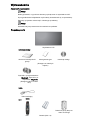 2
2
-
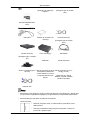 3
3
-
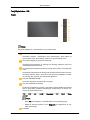 4
4
-
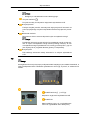 5
5
-
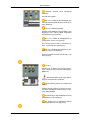 6
6
-
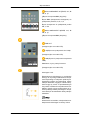 7
7
-
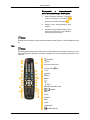 8
8
-
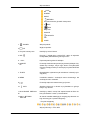 9
9
-
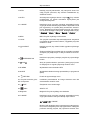 10
10
-
 11
11
-
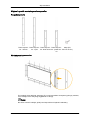 12
12
-
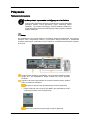 13
13
-
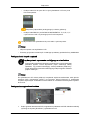 14
14
-
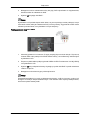 15
15
-
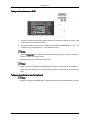 16
16
-
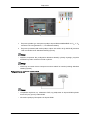 17
17
-
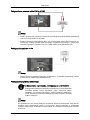 18
18
-
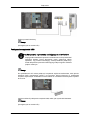 19
19
-
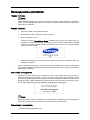 20
20
-
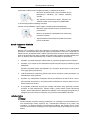 21
21
-
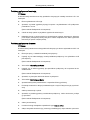 22
22
-
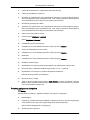 23
23
-
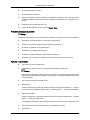 24
24
-
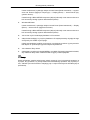 25
25
Samsung 460UT Skrócona instrukcja obsługi
- Kategoria
- Telewizory
- Typ
- Skrócona instrukcja obsługi
Powiązane artykuły
-
Samsung 400TSN-2 Skrócona instrukcja obsługi
-
Samsung 320TSN-2 Skrócona instrukcja obsługi
-
Samsung 650MP Skrócona instrukcja obsługi
-
Samsung 460UTN Instrukcja obsługi
-
Samsung 400CX Skrócona instrukcja obsługi
-
Samsung 400MX-2 Skrócona instrukcja obsługi
-
Samsung 400CXN Skrócona instrukcja obsługi
-
Samsung P42H-2 Skrócona instrukcja obsługi
-
Samsung 400DX-2 Skrócona instrukcja obsługi
-
Samsung 460UXN-2 Skrócona instrukcja obsługi